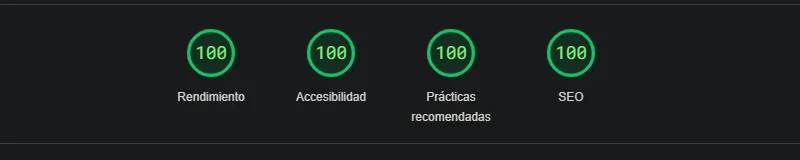traducción: Julio Inchusta.
Para empezar, creamos una esfera de radio 100 (unidad genérica en personalizar/establecer unidades) con 32 segmentos de división.
La renombramos esfera.
Ya que estamos, un foco de luz (spot) para iluminar la escena.

Aplique el modificador mapeado UVW (uvw mapping) con un mapeado de tipo esférico.
Colapse la pila (collapse stack).
Sólo nos debe quedar malla editable (editable Mesh).

ahora vamos a crear un cabello, el prototipo de todos los cabellos que serán añadidos proceduralmente por Shag Hair.
En el visor izquierda (left) creamos una Spline con tres puntos de control.
La largura, 15 unidades. Convertimos esos puntos en puntos suaves (smooth).
Renombramos la Spline como cabello.

Aplicamos el modificador model Hair (ver la lista de modificadores) al objeto cabello.
De momento no nos ocuparemos de los parámetros de model Hair.
En el menú representación (rendering) elegir entorno (environment).
Aparece una ventana, en la persiana atmósfera, pulse sobre añadir (add).
Seleccione Shag: Hair.
Pulse de nuevo añadir y seleccione Shag: render, este último será necesario para obtener un cálculo del pelo a la hora de representar.
Debe de situarse debajo de Shag: Hair.
Observe que se puede renombrar cada efecto lo que es muy práctico cuando utilizamos varios tipos de pelo (cabello, barba, cejas, etc).

Seleccione Shag:Hair en la ventana efectos (effects).
Aparecerá una larga serie de parámetros.
En emitters, pulsando sobre select escogemos el objeto esfera y en model Hair, seleccione Shag:Hair en la ventana efectos (effects).
Aparecerá una larga serie de parámetros.
El objeto cabello.

Shag Hair crea ahora un nuevo objeto, sh_esfera01 dándonos una idea del aspecto del pelo al representarlo.
Elija un visor perspectiva y represente (render) la imagen.
Nota: los efectos (effects) en 3dsmax sólo se calculan a través de una vista cámara o perspectiva.

representación con los parámetros por defecto de Shag Hair.
Ahora daremos un repaso por los parámetros más importantes del plugin.

en la parte de arriba de la persiana se reúnen los valores que otorgan características físicas a los pelos.
Para la longitud length multipier :
Máximo : coeficiente de longitud, de 0 a 1.0.
Random factor : coeficiente de variación aleatoria de la longitud.
0: todos de la misma longitud.
1: máximo de longitudes diferentes.
Para la densidad density :
Absolute : coeficiente de densidad por cara. Cada cara tiene la misma cantidad de pelo.
Per área : coeficiente de densidad para el conjunto de la zona de emisión. La densidad es constante sea cual sea el tamaño de las caras.
Atención: la densidad influye fuertemente sobre los tiempos de cálculo y la Ram necesaria. Modifíquela con prudencia.

Para el espesor tickness :
Maximum : espesor máximo del pelo (en relación a la unidad de max), random factor : coeficiente de variación aleatoria de espesor, efecto idéntico que en length multiplier, enlace todo length random : determina el espesor dependiendo de la longitud. Un pelo corto es más delgado que un pelo largo.
Para hacer rizos curliness :
Enabled : activación de los bucles, Radius : radio de los bucles de pelo, turns : número de bucles por pelo.
Aumenta significativamente los tiempos de cálculo.
Para muchos parámetros, se le puede indicar a Shag Hair un material id que contenga las informaciones deseadas bajo la forma de bitmap codificado sobre 256 niveles de grises.
En este caso, hay que activar la casilla y asignar el material multi/sub-object correspondiente al objeto emisor.
Entonces resultara fácil hacer una textura que represente fielmente el implante de pelo, su longitud, densidad.
Además, de todo esto, podemos variar ciertos parámetros en función de la longitud, es el pequeño botón 
Para activar esta función, basta con pulsar encima y se humilde en 
Pulsando con el botón derecho encima desplegamos una ventana en la cual podemos editar la variación del parámetro en función de la longitud del cabello.
Por ejemplo, para, el espesor del cabello decrece hasta el 80% de la longitud y se estabiliza.
Podemos también variar el radio y número de bucles en función de la longitud.

edite los valores que presenta la figura de la izquierda y también la curva que se muestra arriba para el espesor (thickness).

y he aquí los efectos de esta modificación.
En general, comenzamos a regular estos primeros parámetros antes de lanzarse con los demás.

Tras haber visto las funciones básicas, veamos cómo utilizar los materiales id para controlar las zonas de emisión y los parámetros de los pelos gracias a texturas bitmap.
Antes de comenzar, borre los pelos creados por Shag en la página anterior (objeto sh_***) y borre igualmente la entrada Shag Hair en la ventana entorno (environment). Guarde el modelo de cabello.
Seleccione la esfera, pase al modo polígono y seleccione la parte superior.

en propiedades de superficie (surface properties) del modificador editar malla (edit Mesh), asigne el material id a 2.
Por defecto el resto de la esfera tiene un material id 1.
En el editor de materiales, cree un material de tipo multi/subojbeto con 3 materiales.
El 1 dará el color de la esfera a la hora de representar la imagen, el 2 definirá la implantación del pelo y el 3 su longitud.
Asigne este material a la esfera.


la esfera debe ofrecer este aspecto con las dos zonas correspondientes al material id 1 y 2.
(No olvide eliminar el modo subobjeto del modificador malla editable (editable Mesh) antes de asignar el material).

añada en entorno/atmósfera (environment/Atmosphere) un efecto Shag Hair y asigne esfera en emitters y cabello en model hairs.

Shag Hair crea el objeto sh_esfera01 representando los pelos.


pulse sobre face level.
Una ventana aparece.
Seleccione by sub-material id e indique 2.
Ahora Shag Hair sabe que es la zona del material id 2 la encargada de emitir el pelo.

representación con los parámetros por defecto de Shag Hair.
(Radio de la esfera = 100 unidades genéricas y 32 segmentos).
Vamos ahora a definir gráficamente la implantación y la largura del pelo.



Cre una textura como esta y aplique un mapa cilíndrico UV sobre el id 2 del material.
Dans le material editor, dans lid 2, mettre dans la canal Diffuse, la texture, active la textura como visible en el visor de 3ds Max. La esfera se debe de mostrar como aquí arriba.

En Shag Hair, ponga los mismos parámetro que en la figura de al lado.
En length multiplier active el submat id y póngalo en 2.2.
La longitud de los pelos es ahora una función de la textura contenida en el id 2 del material.
Blanco, cabellos normales, negro, ausencia de cabello. Los niveles de grises intermedios nos darían longitudes decrecientes.

aplique un textura bastante vistosa al objeto sh_esfera01 para ver bien el pelo.
(Auto iluminaciónen 20 por ejemplo).
Normalmente deberíamos haber activado el submat id en density para el implante, pero habrían aparecido algunos pelos en las zonas negras (¿bug?



Con esta textura, controlamos la longitud de los cabellos, la añadimos en el canal difuso del id 3 del material. Para las coordenadas de mapeado, Shag ira a buscarlas directamente en la zona de emisión (id 2 del material).
Ponga los parámetros establecidos en la figura de arriba en Shag Hair. Observe que está vez el id 2 del material (density) el que controla el implante del pelo, el id 3 del material es la longitud.
Además, de elegir las zonas donde debe de aparecer el pelo, controlamos también gráficamente su longitud.
Ahora vamos a poner el mismo color sobre el pelo que sobre el resto de la esfera, lo realizado hasta aquí era para bien verificar la textura y las coordenadas UV.

en el editor de materiales, añada un sub-material pulsando sobre establecer número (set number).
Copie el mismo color que el id 1 (pulsar y arrastrar y copiar).



Seleccione la esfera y, en modo polígono, seleccione las caras que contenga el id 2 (selección por id) y remplacela por el id 4.
Normalmente, en la vista perspectiva, ya no se despliegan más cabellos pues Shag apunta al id 2 del material y la esfera tiene un color uniforme.
En Shag Hair, pulse sobre y remplace el 2 por el 4. Los cabellos reaparecen en la vista perspectiva.
La representación final.

para este último tutorial sobre Shag Hair, vamos a dotar de una cabellera a esta pobre dina que empezaba a tener frío.
Se recomienda por supuesto haber practicado los tutoriales precedentes antes de lanzarse en este.

para empezar, creamos un material multi/subobjeto que asignamos al modelo.
El id 1 es para la textura de piel procedural genérica.
Por el momento sólo el color de base esta activado para acelerar las representaciones.
El id 2 va a definir las zonas de implantación de los cabellos sobre el cráneo.
Una textura bitmap en nivel de grises dará a Shag Hair las indicaciones de longitud y densidad del pelo.

las caras representando la zona correspondiente al pelo son seleccionadas y los id asignados.

en el id 2 definimos una textura de tipo cuadros (checker) en el canal difuso (Diffuse).
Esto nos va a permitir ajustar fácilmente el mapeado de la zona de implantación.



Con mapeado uvw, se ajustan las coordenadas de las texturas.
Aquí se utiliza una proyección esférica, el gizmo se orienta para dar el mejor resultado posible.

Un plugin como texporter permite recuperar las UV sobre un bitmap de la talla que usted elija y que servirá de plantilla en Photoshop para realizar textura de implantación.
la textura de cuadros (checker) es remplazada por la textura bitmap de implantación.
Las informaciones de implantación sólo volverán a servirnos al final cuando todas las mechas estén colocadas.



la etapa siguiente consiste en delimitar la zona del material id 2 (zona de implantación del cabello) en varias zonas de emisión de pelo para Shag Hair.
Cada zona tendrá una forma de cabello propio.
La unión de todas estas zonas nos permitirá realizar un peinado más complejo que con una sola zona y una sola forma.
No obstante hay que vigilar que no queden excesivamente definidas estas zonas pues esto aumentara los tiempos de pre-procesado y la memoria requerida durante la representación.
Se aconseja hacer un croquis o de referirse a una fotografía para el peinado. Esto evita perder tiempo después.



Pasemos ahora a dar la forma del cabello de la zona del material id 3.
Para esto, basta con hacer una Spline de dos puntos (tipo suave) que posicionamos convenientemente con respecto a la zona.
Para reconocerlo fácilmente lo nombramos cabellosieniz (izquierda).


aplicamos el modificador model Hair al objeto cabellosieniz.
Dejamos las opciones por defecto, la orientación del cabello se hará en función de las normales de las caras de la malla (Mesh vertex, normal).
En entorno (environment) añadimos un efecto (effect) Shag: Hair que nombramos sieniz y un efecto Shag: render.
El emisor es el objeto ***dina Hd, pulsando sobre, indicamos la zona del material id 3.
Seleccionamos por fin el cabellosieniz.


Para los parámetros, todo depende de la talla del objeto. Se recomienda dejar los que aparecen por defecto para una primera representación.
A la izquierda, las regulaciones en el caso presente.
El clumping permite resaltar más los mechones agrupando los cabellos hacia las puntas.
La casilla random nos permite dejar la orientación de los cabellos al azar.
En la base del cabello con vertex strand y en la mitad con middle strand.
Sólo se apreciará el efecto vertex strand en el visor.




Para facilitar la regulación de la orientación del pelo, hay que alinear el modelo cabello cabellosieniz con respecto al sistema de coordenada generales, aquí en función de las normales de las caras de la malla.
El modelo viene a posarse sobre la malla.



Para modificar la forma del pelo, basta con volver a la Spline de partida en la pila y añadir vértices con la función refinar (refine) y desplazarlos.
Esto funciona bastante bien, pero observaremos pelos un poco anarquistas.


En la parte influence, options del modificador model Hair, basta con activar attraction y regular esta a lo largo del cabello testigo.
Los cabellos tienen tendencia entonces a agruparse y a seguir al cabello testigo.
Se puede aplicar también un ruido (noise) para dar un poco más de desorden.
Y por fin, el parámetro absolute direction se ajusta para terminar de reagrupar los mechones.


desgraciadamente, el pelo no tiene en cuenta la malla y hay que procurar en la medida de lo posible que no la atraviesen o que no se note demasiado si lo hacen.
Esto parece posible con la activación de la dinámica para la animación del pelo que formara parte, tal vez, de un próximo tutorial.
Aquí debajo, el material empleado para los cabellos con el shader special Hair.
Basta con asignar este material a cada mechón de cabellos generados por Shag Hair.


en las opciones de la persiana Shading, geometry, quality de Shag Hair, activando shade Bézier segments mejoramos la calidad de los reflejos sobre el pelo.
Podemos todavía mejorar más activando también shade middle strands pero esto estira aún más el tiempo de reprensentación (render).
Resérvese esta opción para la representación final.

en el efecto Shag render, para acelerar el proceso de representación podemos bajar quality & memory (de 6.0 por defecto a 3.0).
Para simples vistas previas podemos también desactivar Hair-object shadows y Hair-hair shadows.
No olvide convertir las luces por defecto de 3ds Max en luces Hair seleccionándolas y pulsando sobre make Hair enable lights.

aquí, tres luces iluminan la escena.
Nótese que cada luz añadida aumenta el tiempo de cálculo y pre-procesado de Shag render.



Para el resto de la cabellera, mismo método que en la página anterior.
Podemos regular la densidad de Splines desplegadas en el visor desde la persiana Shading, geometry, quality de un efecto Shag Hair (de 0 a 100).
Poniéndolo en 100 tenemos ya una buena idea del volumen de pelo generado.




Representación de los controles teniendo en cuenta la zona de implantación bitmap.
(Véase página 2).
Ahora hay que mezclar los materiales id entre ellos en las junturas para evitar cortes brutales entre zonas Shag Hair.



En la figura de arriba, el solapado de las zonas Shag Hair.
He añadido de paso, dos nuevas zonas delante para hacer dos mechones.
Una vez las zonas a punto, basta con reemplazar los colores de material id por la textura genérica de piel procedural.


La textura piel del material id es copiada en modo calcar (instance) pulsando y arrastrando sobre los otros materiales id.
Todo está listo para las representaciones finales.


La función shade middle strands está activada (ver arriba de la página).
Más adelante haré ensayos de colisiones entre el cabello y la malla, puesto que por el momento los cabellos están obligados a flotar por encima de la malla.

.
.